
Објављено

Желите да сакријете функцију брзих белешки на свом Мац-у? Овај водич ће објаснити кораке које морате да пратите.
Ваш Мац има неке заиста корисне функције које су дизајниране да вам олакшају живот. Можете користите апликацију Фрееформ за ваше сесије размишљања, или користите Мац пречице да аутоматизујете своје најчешће задатке. Можете чак и брзо да отворите белешку да бисте забележили неке идеје које не желите да заборавите, користећи функцију Брзе белешке.
Понекад, међутим, ова карактеристика може постати више препрека него помоћ. Можда ћете открити да настављате да отварате Брзе белешке без намере. Ово ће прекинути ваш радни ток и ометати уживање у најновијој епизоди ваше омиљене емисије.
Ако сте уморни од белешки које се појављују на вашем Мац-у када их не желите, ево како да искључите Куицк Ноте на свом Мац-у.
Шта је Куицк Ноте на Мац-у?
Куицк Ноте је карактеристика која се први пут појавила у мацОС Монтереи. Омогућава вам да брзо запишете белешке пружајући бржи начин за отварање белешке од једноставног покретања апликације Нотес.
То значи да можете да забележите нешто чим се сетите, само померањем курсора на одговарајући део екрана.
Како користити брзу напомену на Мац-у
Можете да отворите брзу белешку користећи функцију Хот Цорнерс на свом Мац-у. Брза белешка је подразумевано постављена у доњи десни угао екрана.
Да бисте отворили брзу белешку на свом Мац-у:
- Померите миша у доњи десни угао екрана.
- Видећете да се појављује угао белешке.
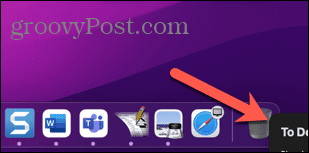
- Кликните на белешку — ваша брза белешка ће се појавити.
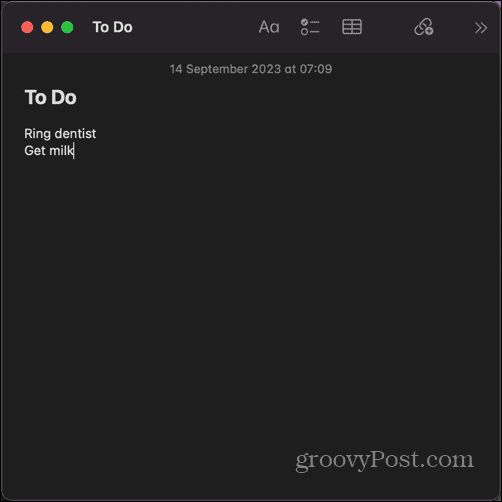
- Унесите све што желите у брзу белешку. Када завршите, једноставно га затворите - промене ће се аутоматски сачувати. Чак и ако не затворите тренутну брзу белешку, и даље се можете вратити на њу тако што ћете померити курсор у доњи десни угао.
Како сваки пут отворити нову брзу белешку
Подразумевано, иста Брза белешка ће се отворити сваки пут када померите миша у доњи десни угао екрана, омогућавајући вам да додате све више информација у белешку. Међутим, можда ћете више волети да сваки пут креирате нову белешку како бисте своје идеје или информације држали одвојено.
Да бисте сваки пут отворили нову брзу белешку на Мац-у:
- Отвори Напомене апликација.
- У траци менија кликните Напомене.
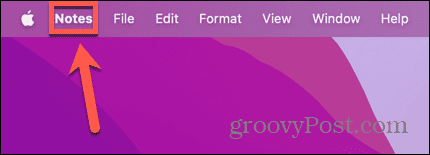
- Изаберите Подешавања.
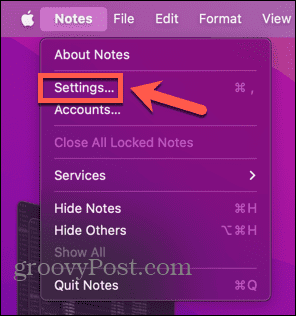
- Опозовите избор Увек настави на последњу брзу белешку.
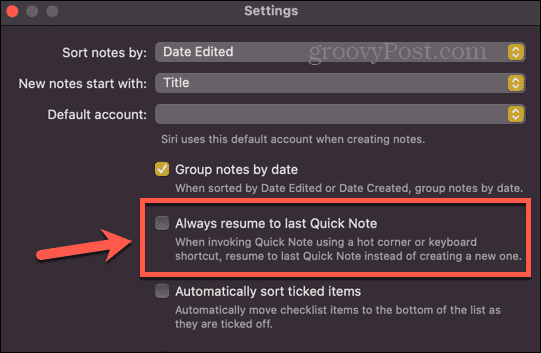
- Сада ћете креирати нову брзу белешку сваки пут када померите курсор у доњи десни угао.
Како да искључите брзу белешку на Мац-у
Ако откријете да случајно отварате брзу белешку док користите свој Мац, можете да искључите ту функцију. То значи да чак и када је ваш курсор у доњем десном углу екрана, брза белешка се неће појавити.
Да бисте искључили брзе белешке на Мац-у:
- Кликните Аппле икона на траци менија.

- Изаберите Подешавања система.
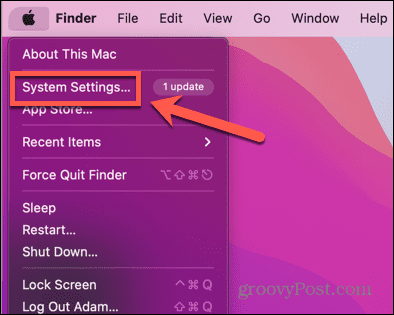
- У левом менију изаберите Десктоп & Доцк.
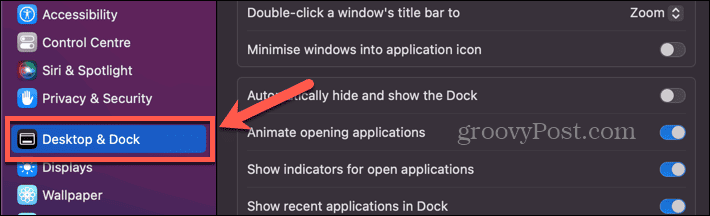
- Померите се до самог дна екрана и кликните на Хот Цорнерс дугме.
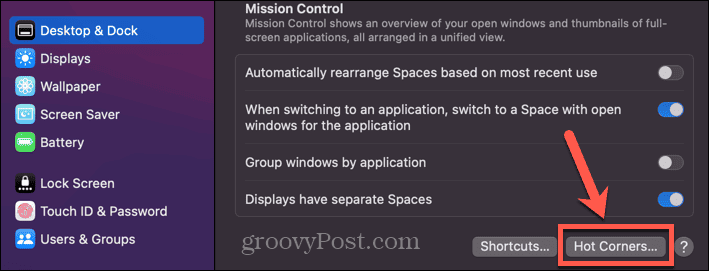
- Кликните на падајући мени у доњем десном углу.
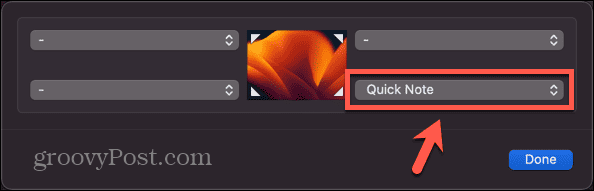
- Изаберите Дпепео опција на самом дну.
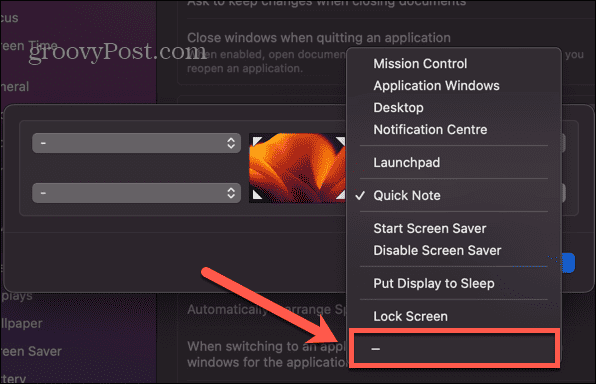
- Кликните Готово.
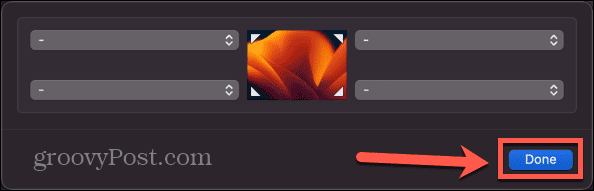
- Брза белешка се више неће појављивати када померите курсор у доњи десни угао екрана.
Како додати интервентни тастер за брзу белешку
Ако повремено желите да користите брзу белешку, али она се појављује чешће него што желите, можете доделити додатни интервентни тастер који је потребан да би се Брза белешка појавила.
На пример, можете да промените подешавања тако да морате да држите притиснут тастер Цмд тастер када померате курсор у доњи десни угао да би се појавила брза белешка. Ако померите курсор у угао без притискања пречице, Куицк Ноте се неће појавити.
Да бисте додали интервентни тастер за брзу напомену:
- Кликните Аппле лого на траци менија.

- Кликните Подешавања система.
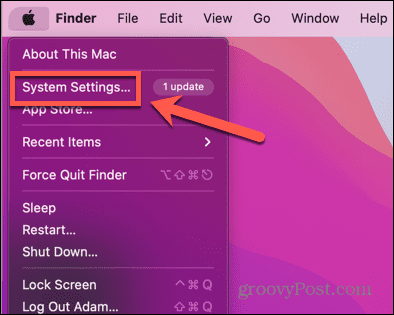
- Изаберите Десктоп & Доцк из левог менија.
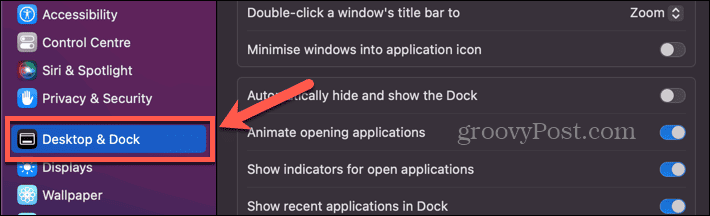
- Померите се до дна екрана и кликните Хот Цорнерс.
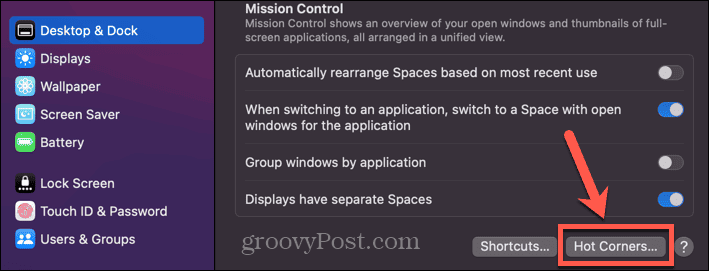
- Изаберите падајући мени за доњи десни угао.
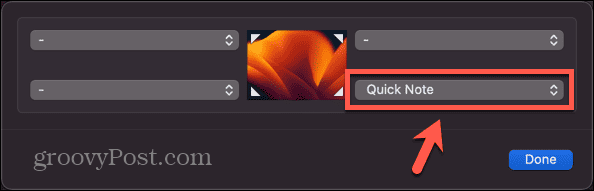
- Пре него што направите избор, држите притиснут Цмд, опција, Схифт, или Цтрл.
- Опције ће се сада променити да би приказале тастер који држите притиснут испред опција врућег угла.
- Изаберите опцију Брза белешка која ће сада имати изабрани интервентни тастер испред себе, а затим кликните Готово.
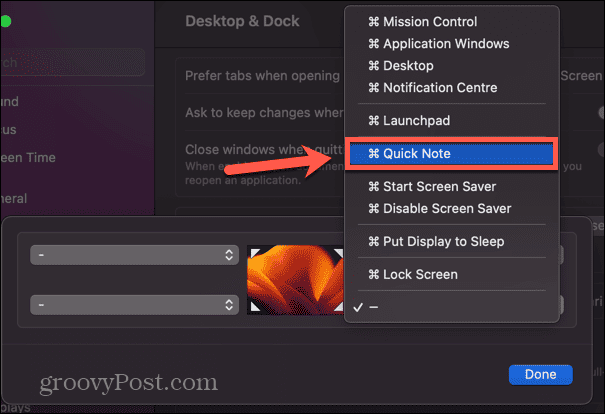
- Сада ће се Брза белешка појавити само ако држите изабрани интервентни тастер пре него што померите курсор у доњи десни угао.
- Ако је ваш курсор већ у доњем десном углу, држањем пречице неће се појавити брза белешка; морате да га држите притиснутим пре него што померите курсор у угао.
Бити продуктиван на свом Мац-у
Познавање како да искључите Куицк Ноте на Мац-у осигурава да нећете наставити случајно да отварате Куицк Нотес када их не желите. Можете се одлучити да потпуно искључите брзе белешке или додате интервентни тастер како се брзе белешке не би случајно појавиле.
Постоји много других сјајних функција на вашем Мац-у које можете искористити. Можете научити како да користите диктат на Мац-у да бисте сачували куцање све време. Можете научити како да користите Стаге Манагер на Мац-у за брзо пребацивање између апликација. И чак можете постати продуктивнији користећи неке од њих најбоље Мац апликације за продуктивност.


